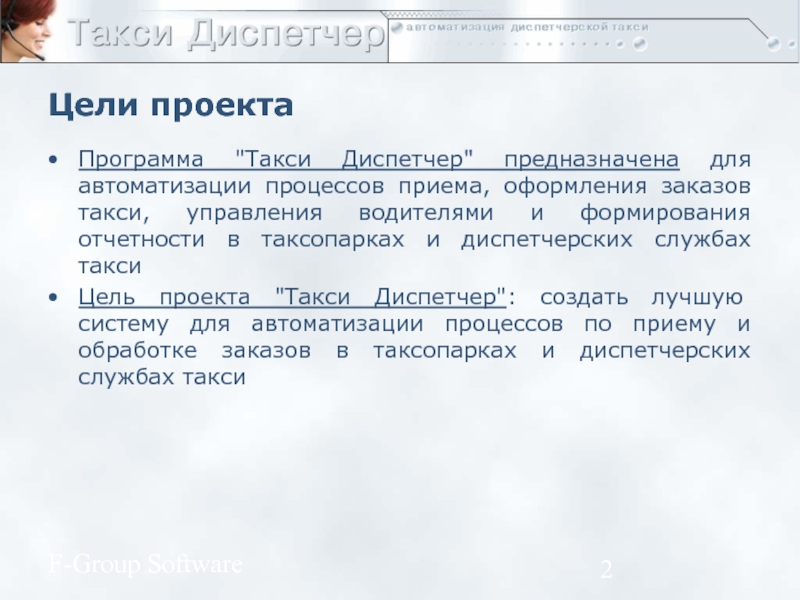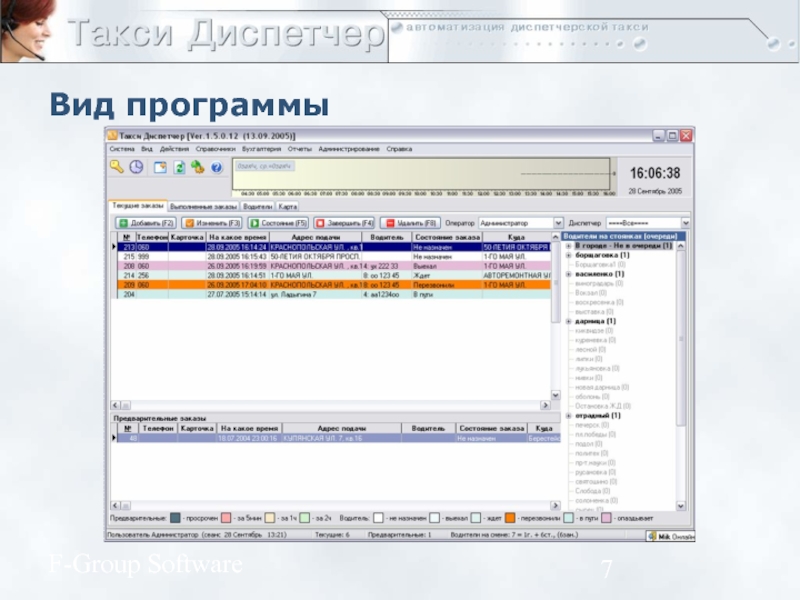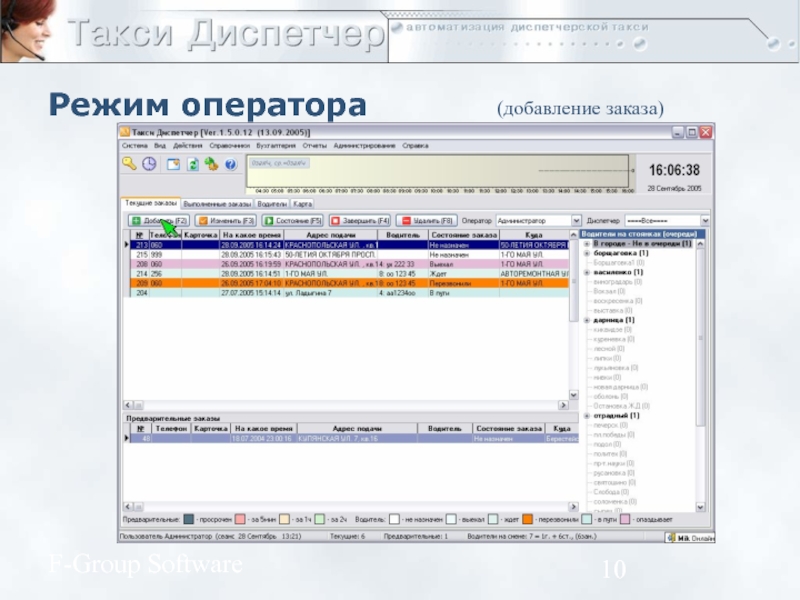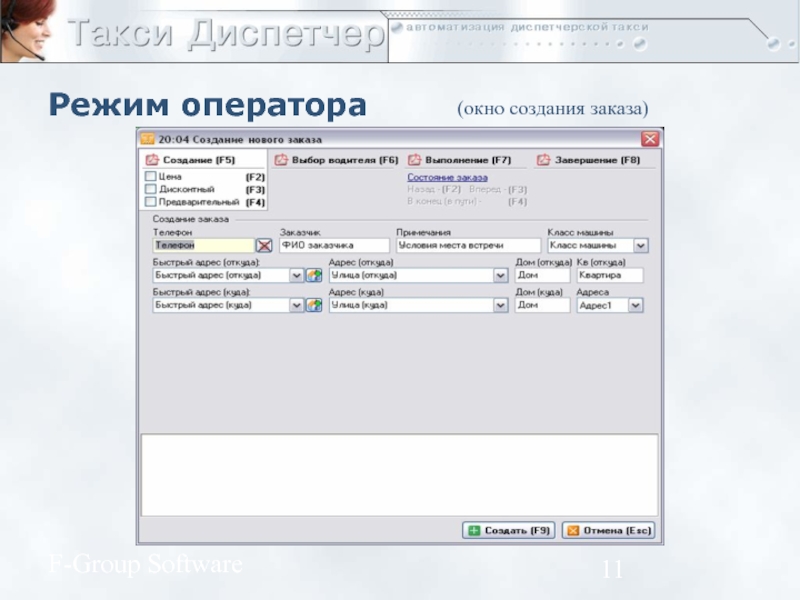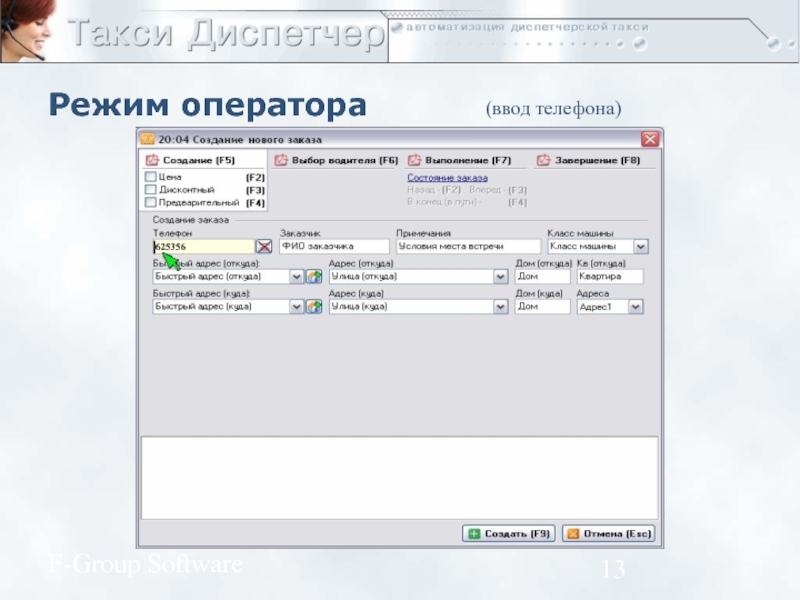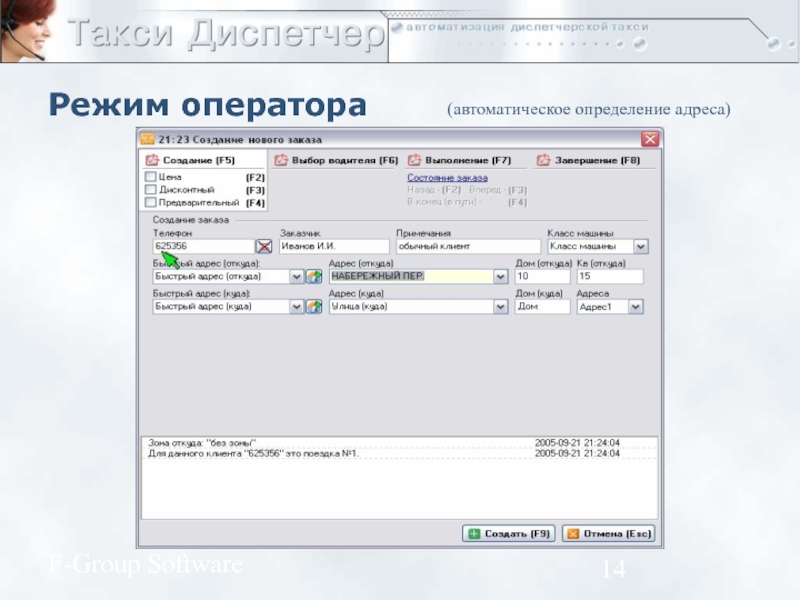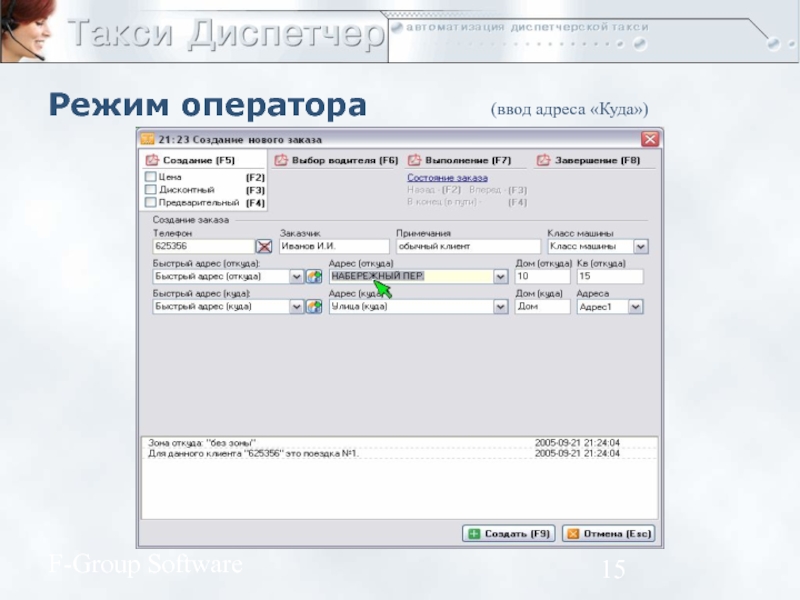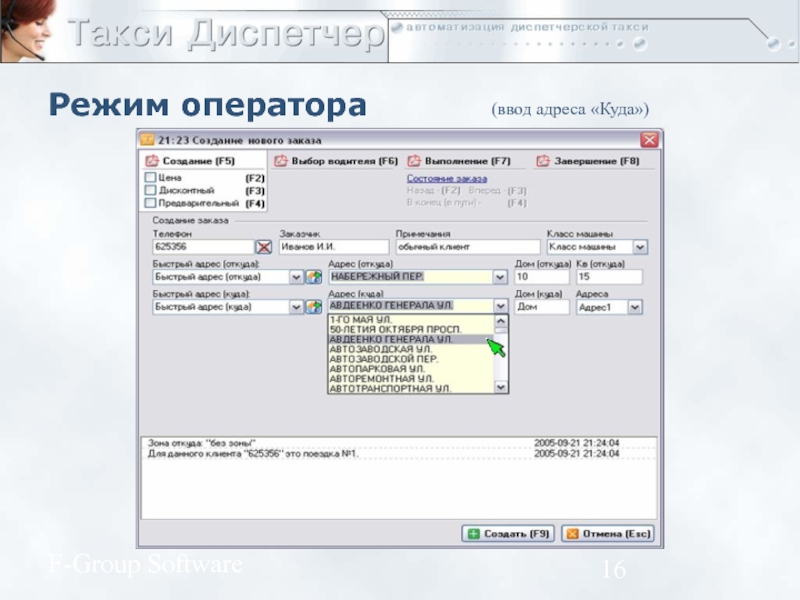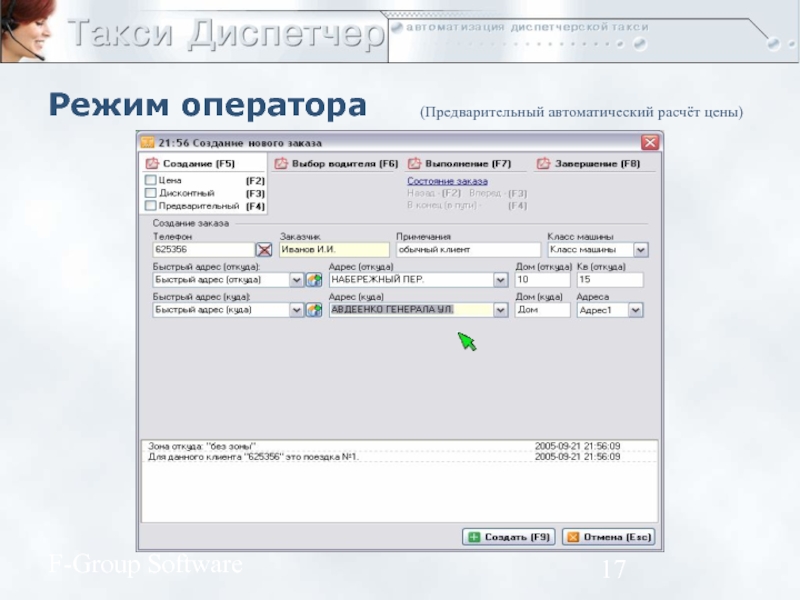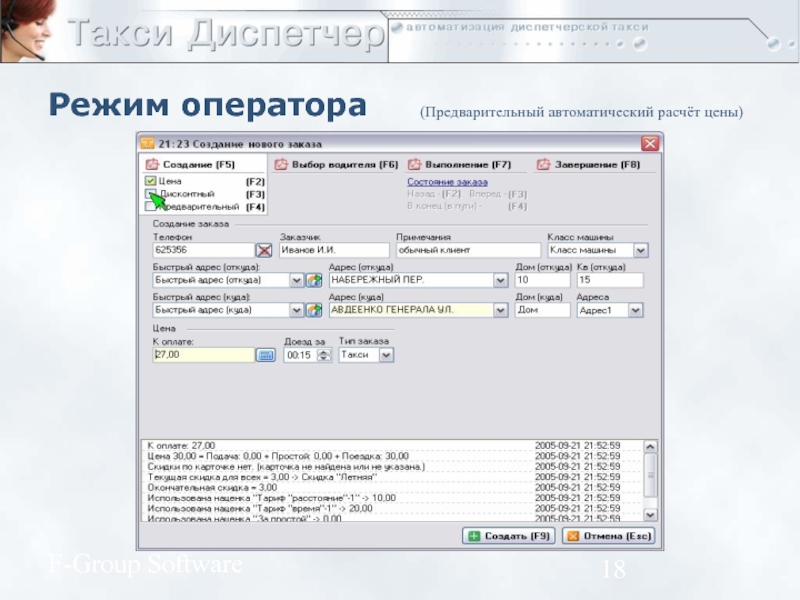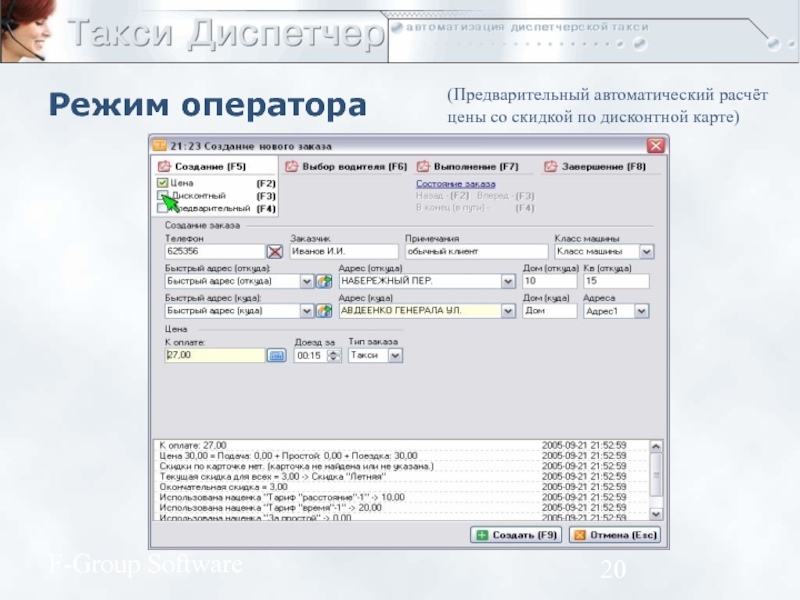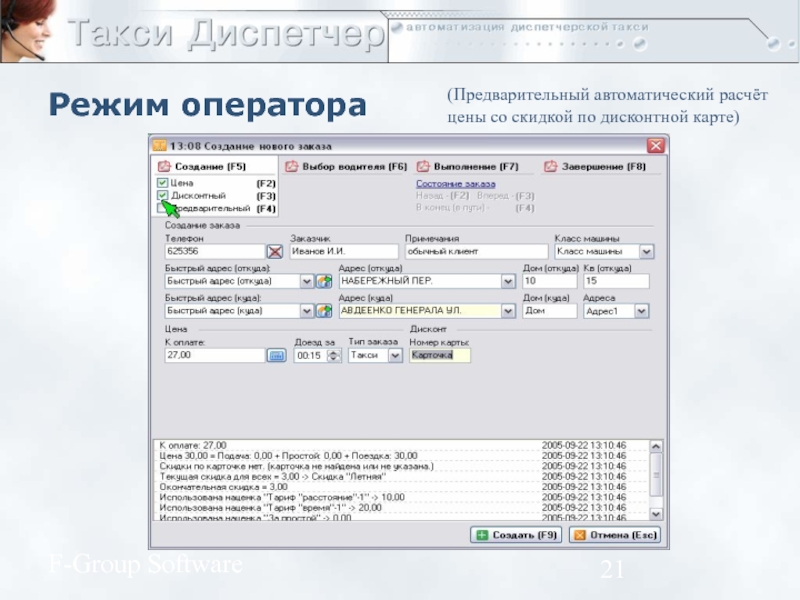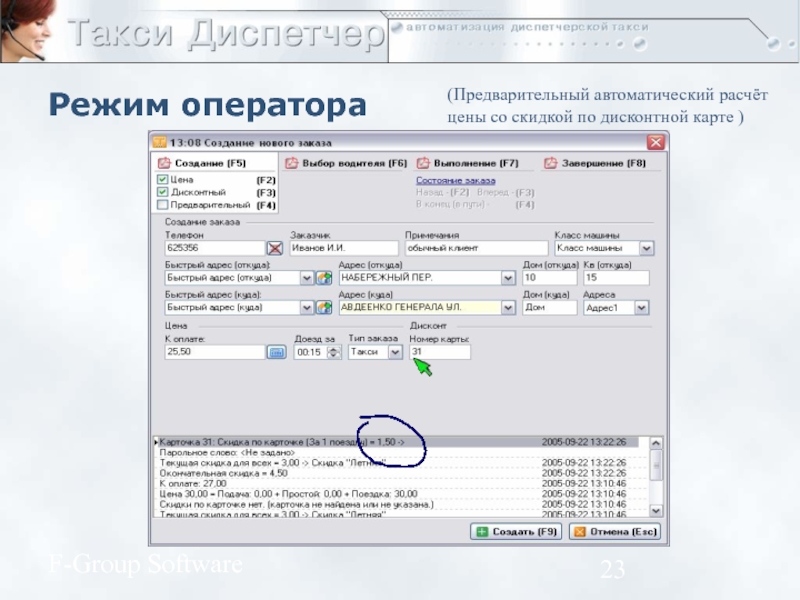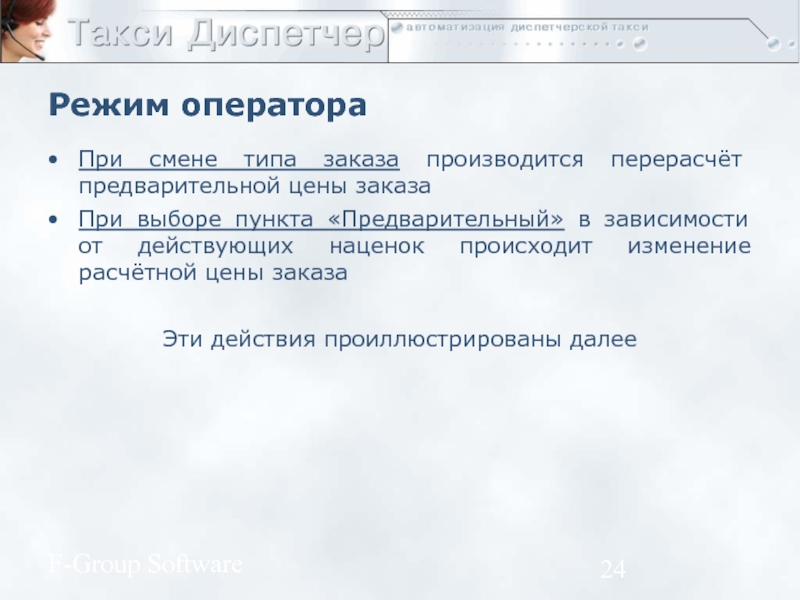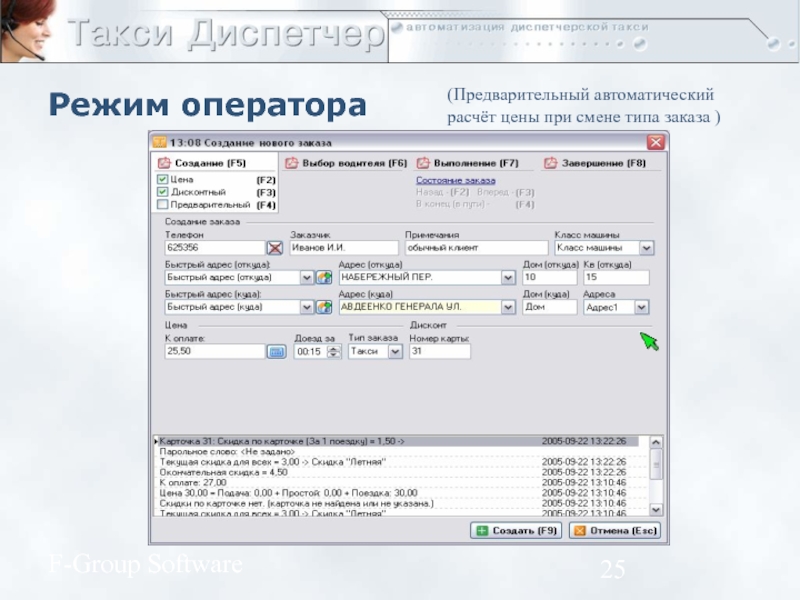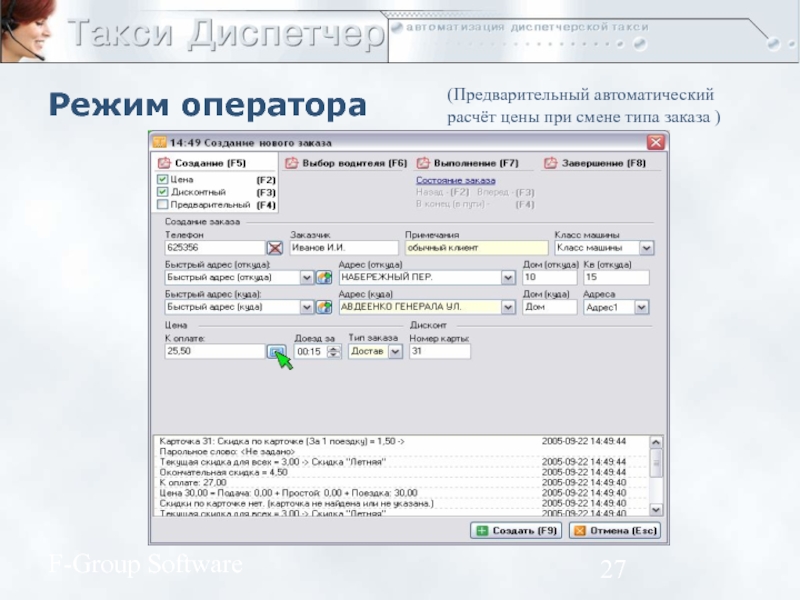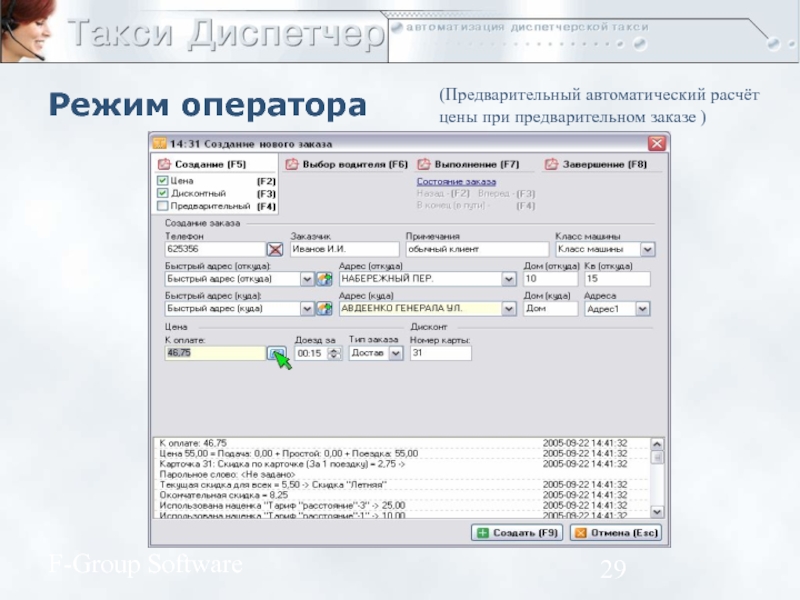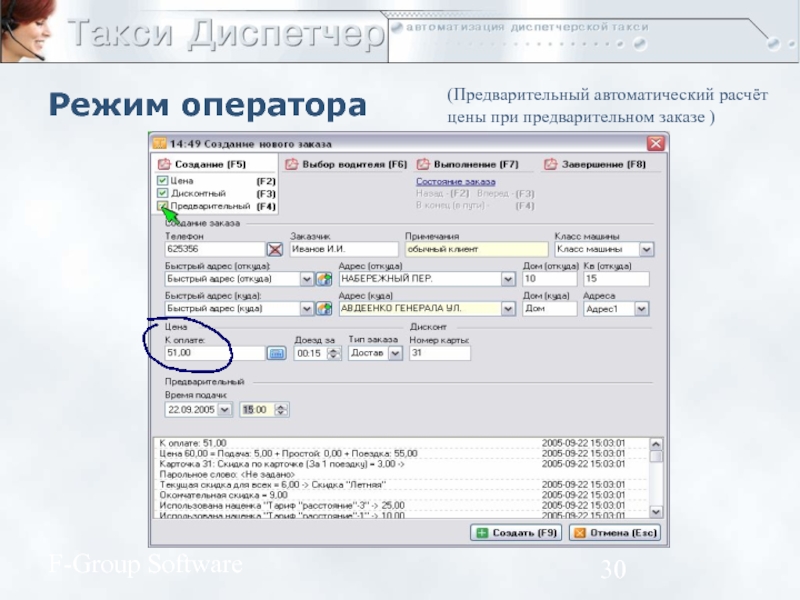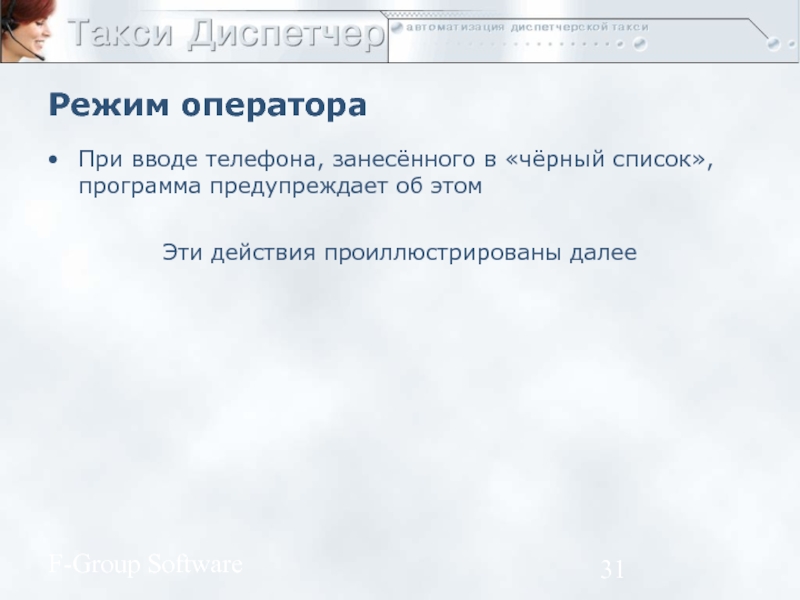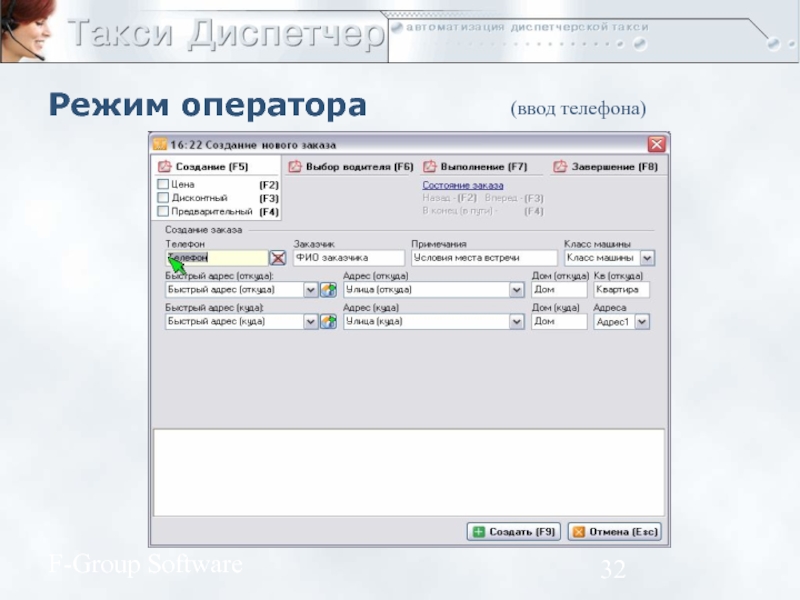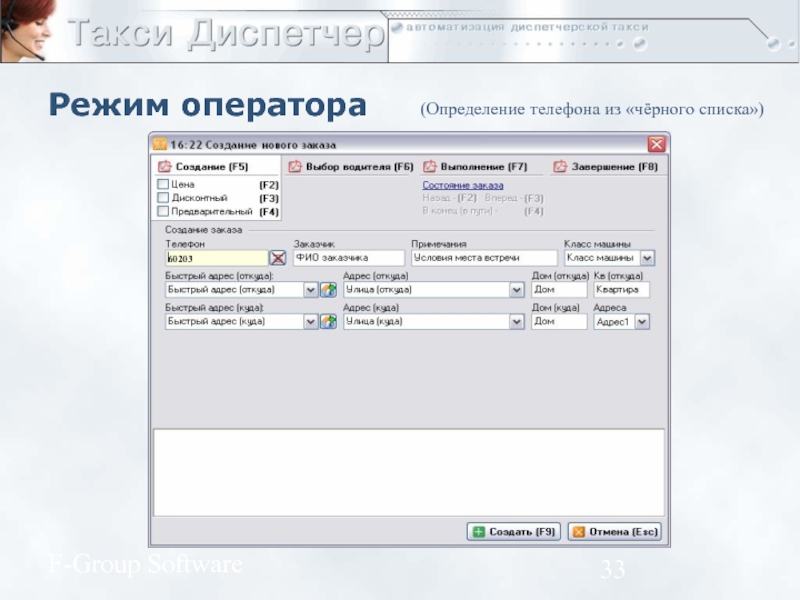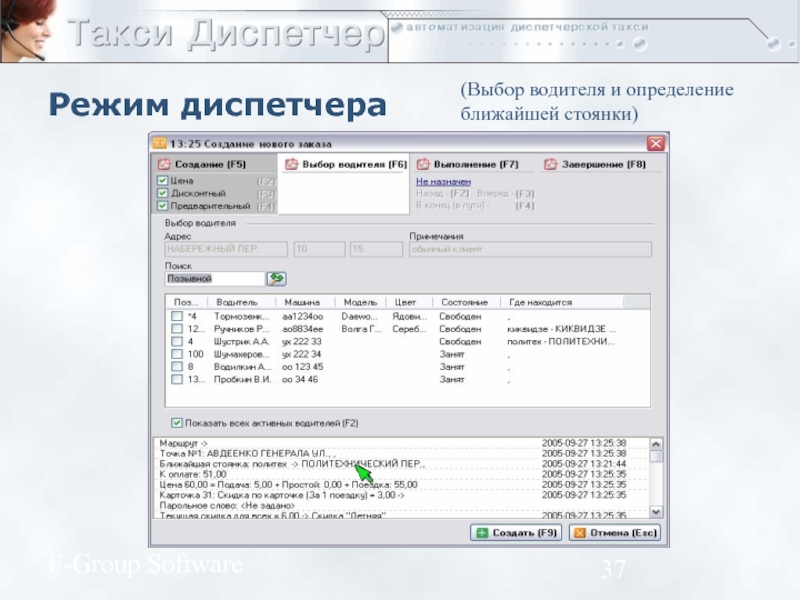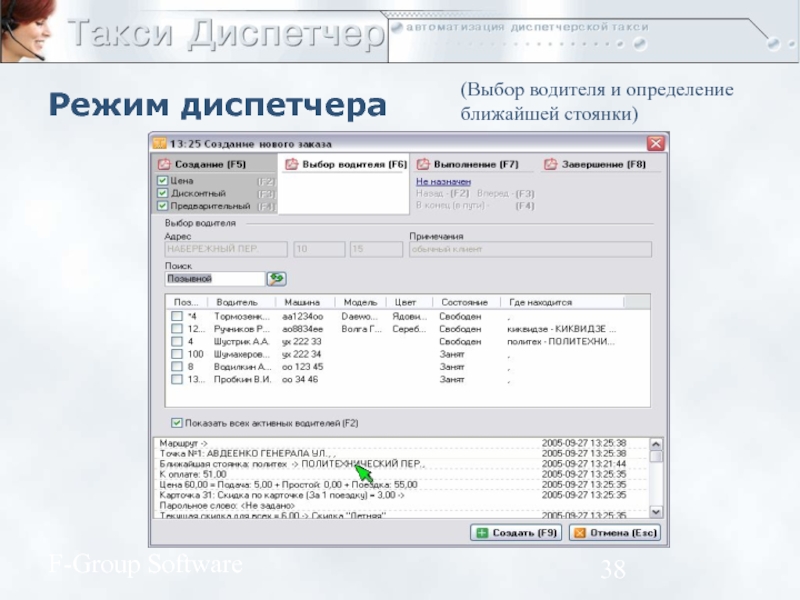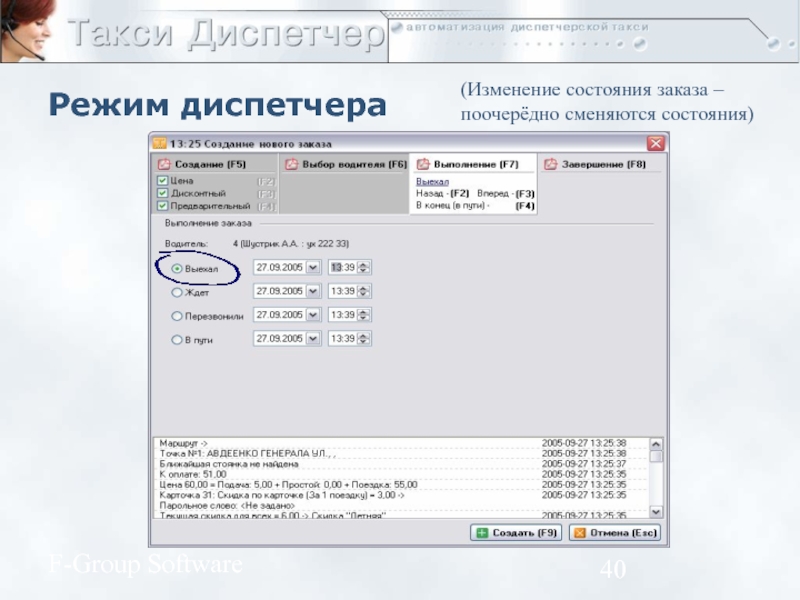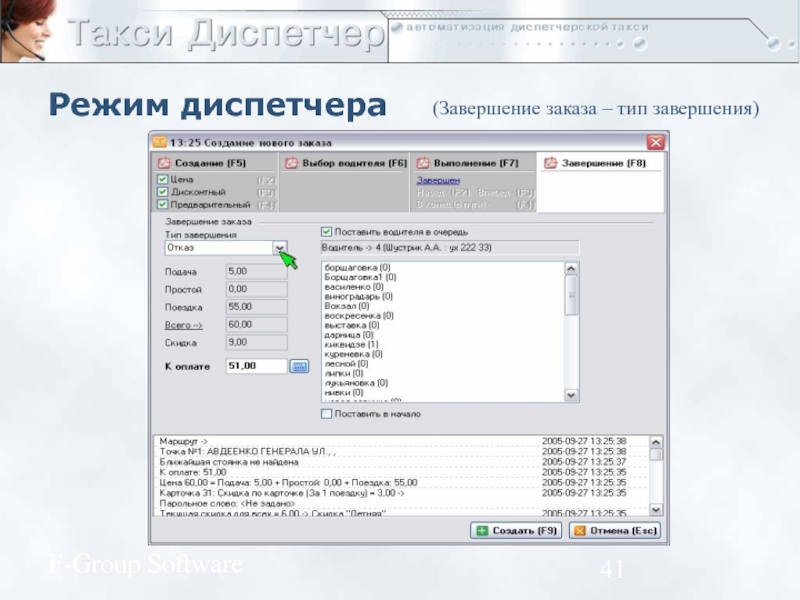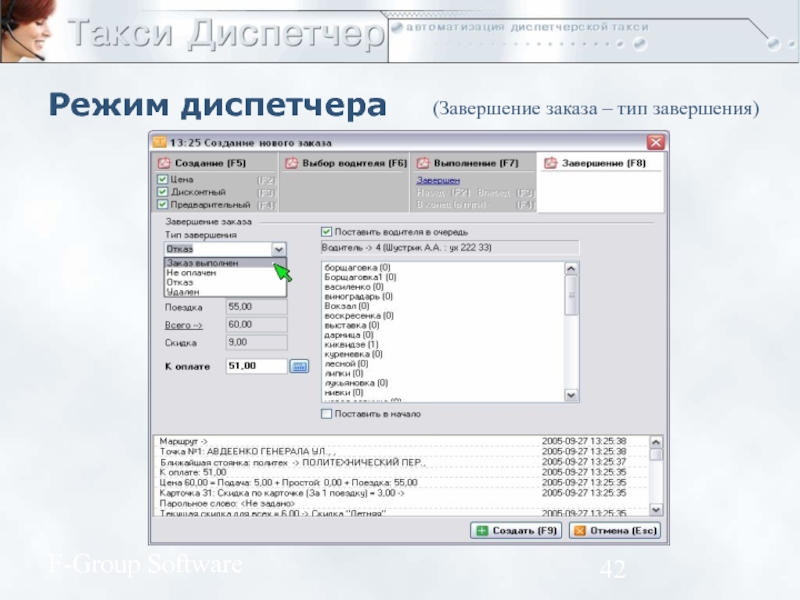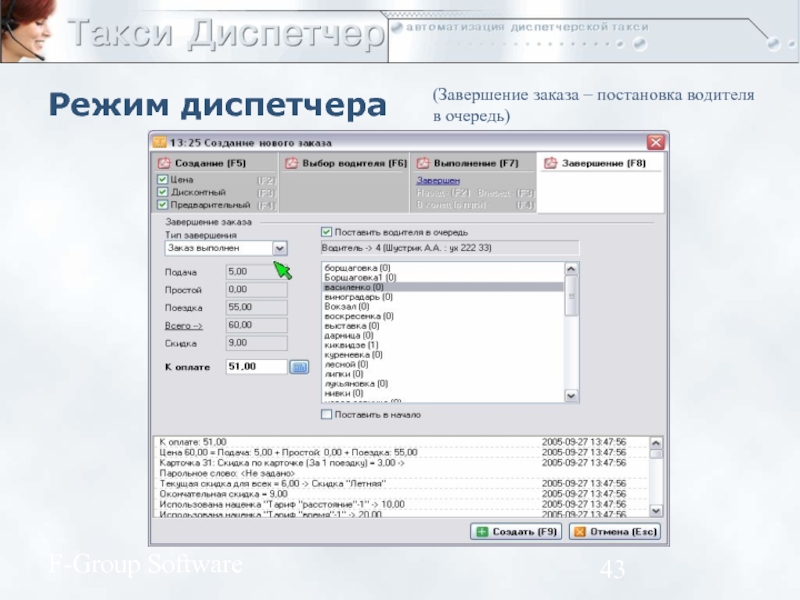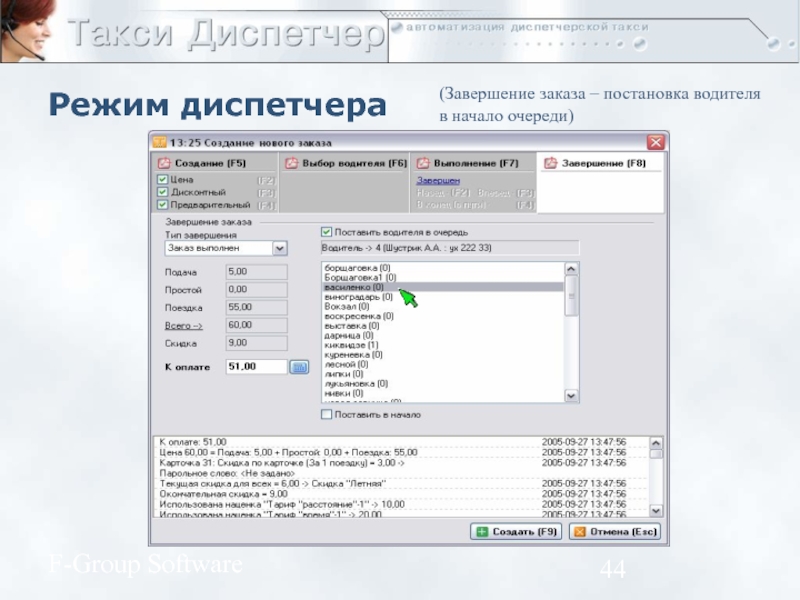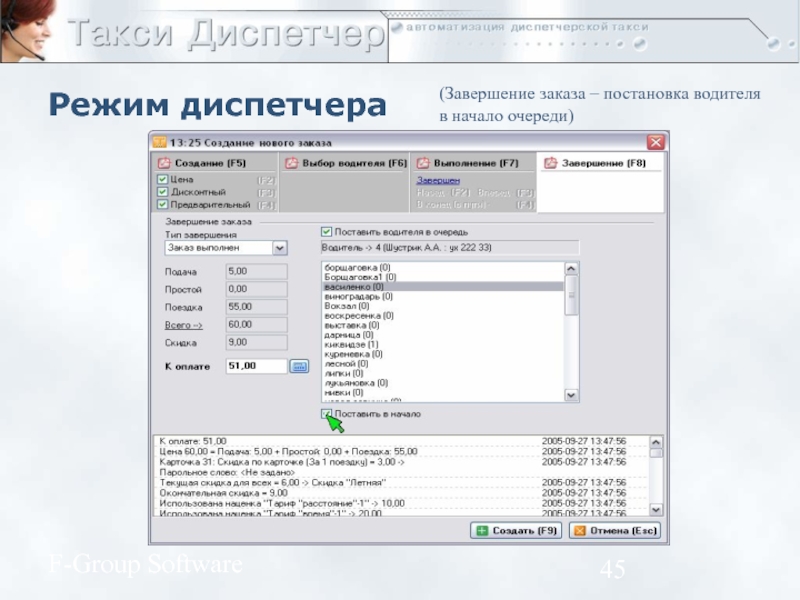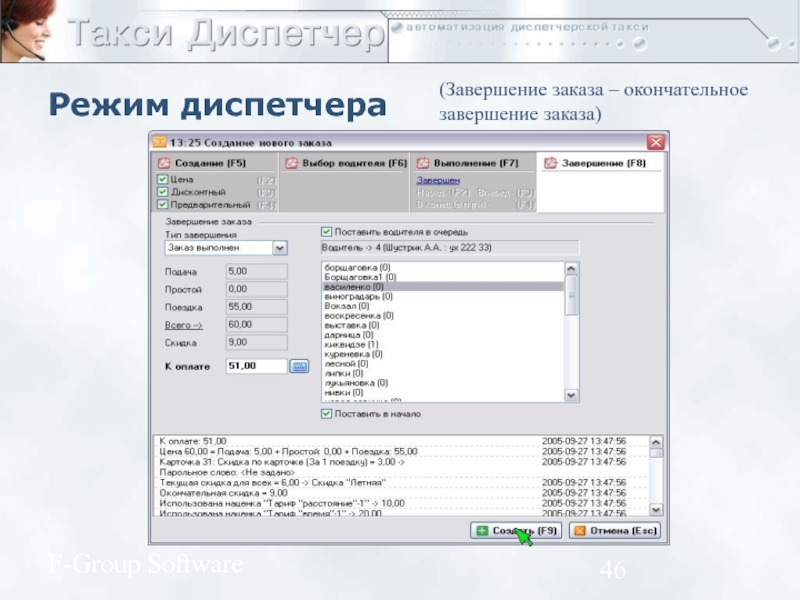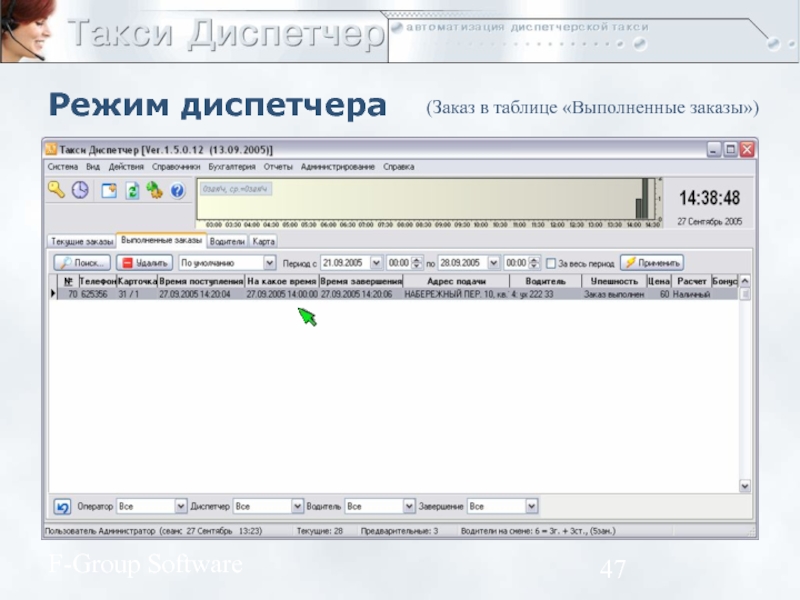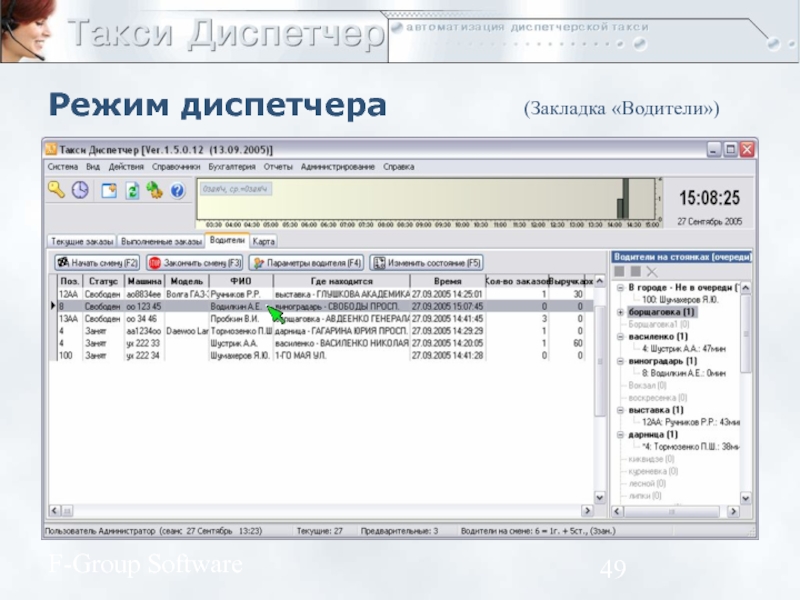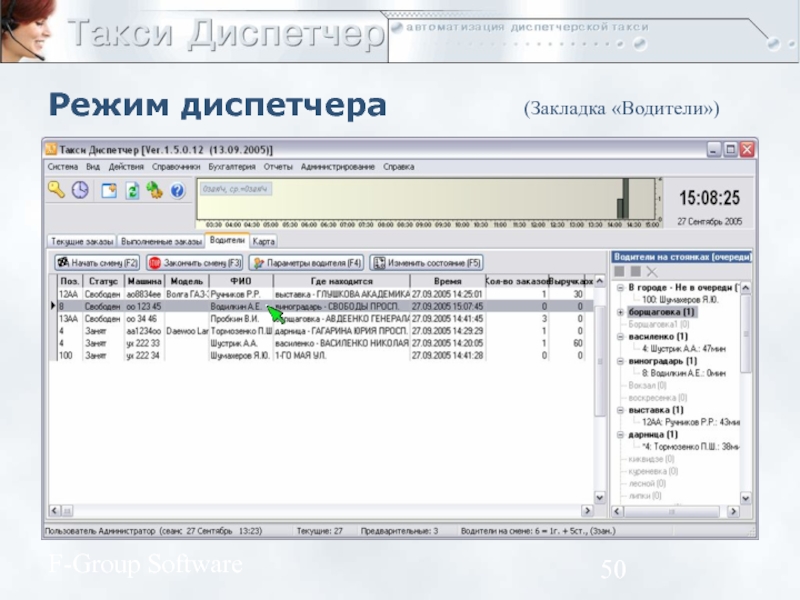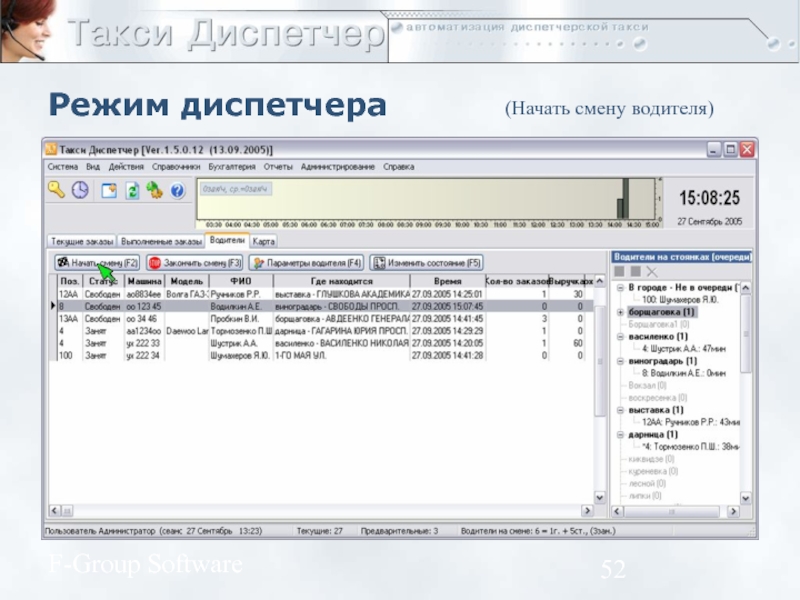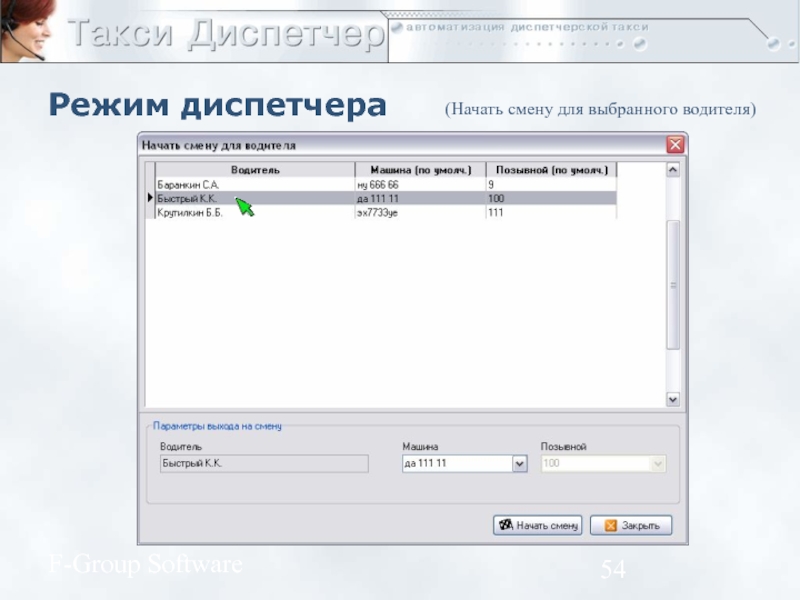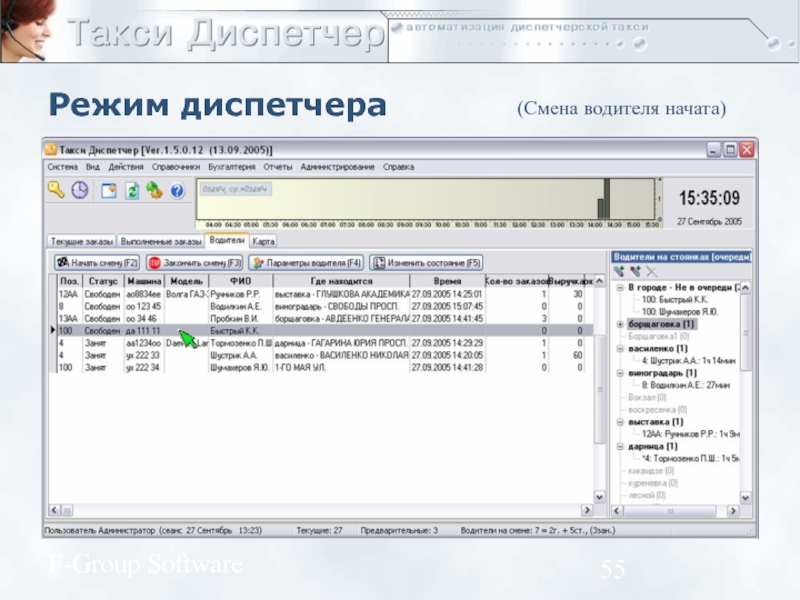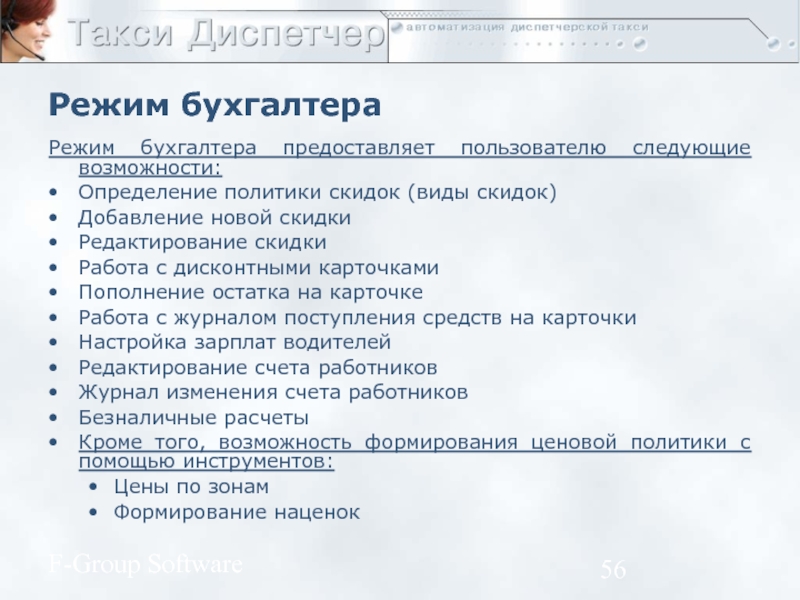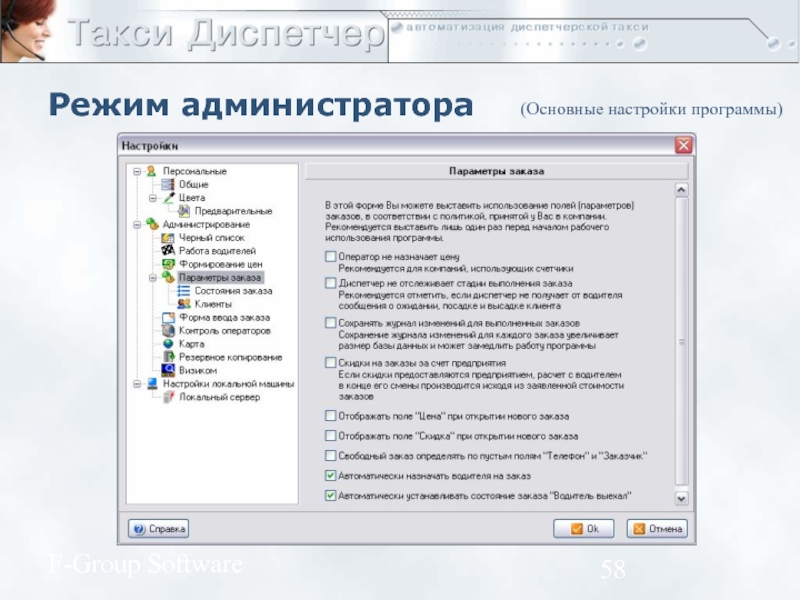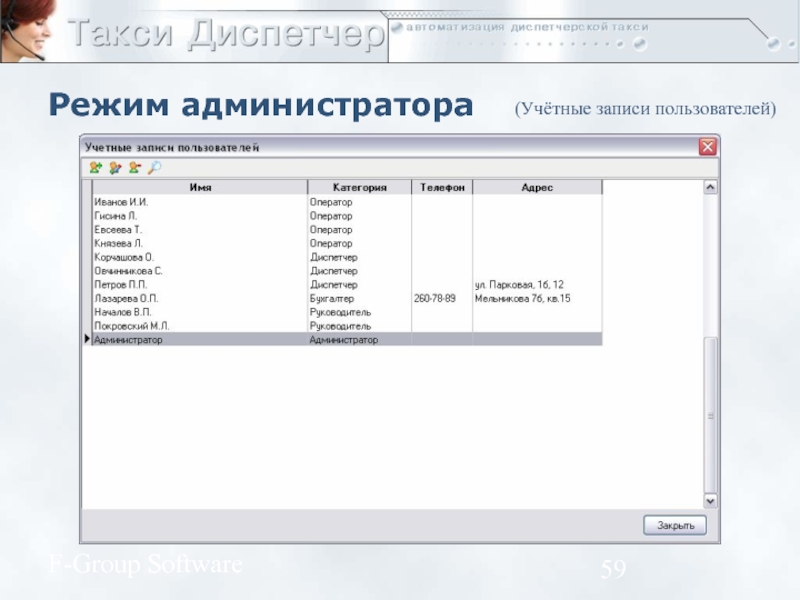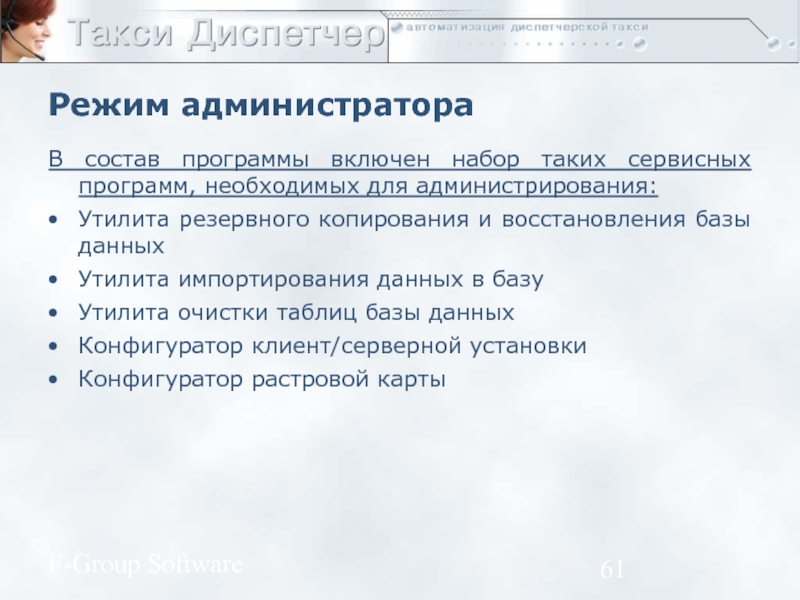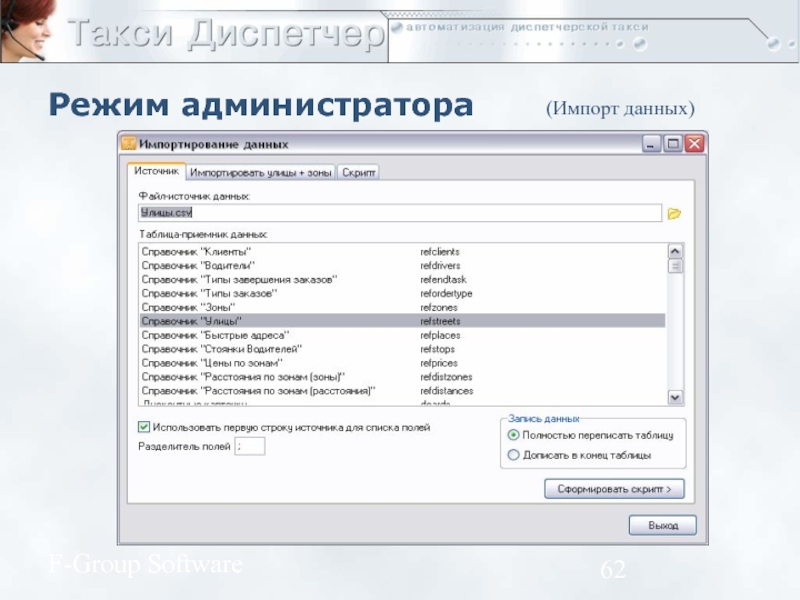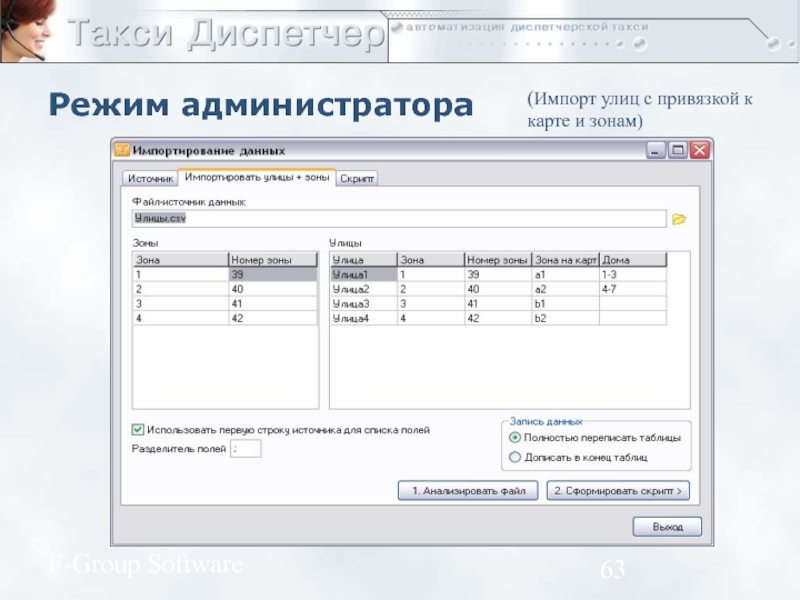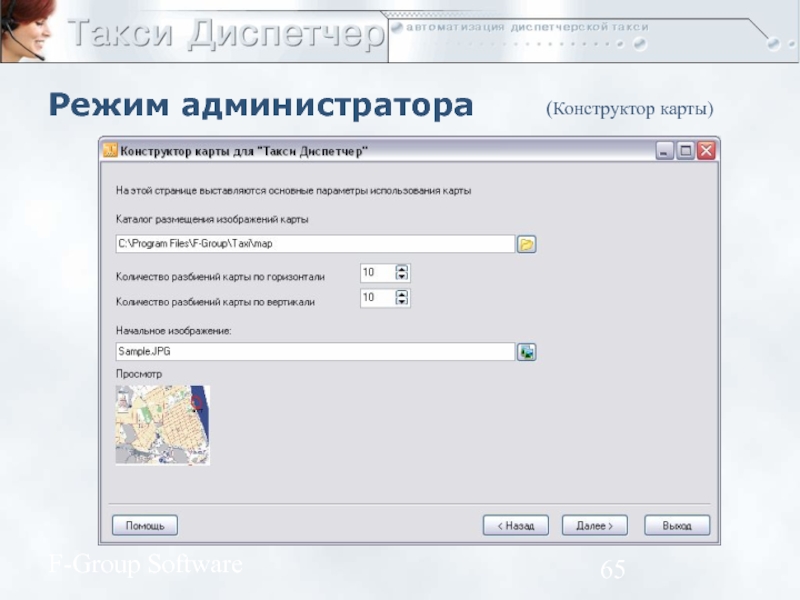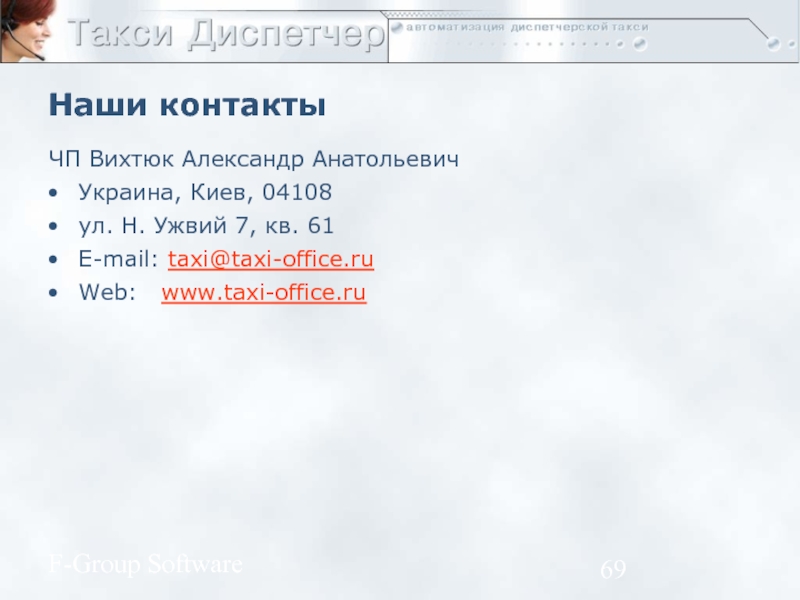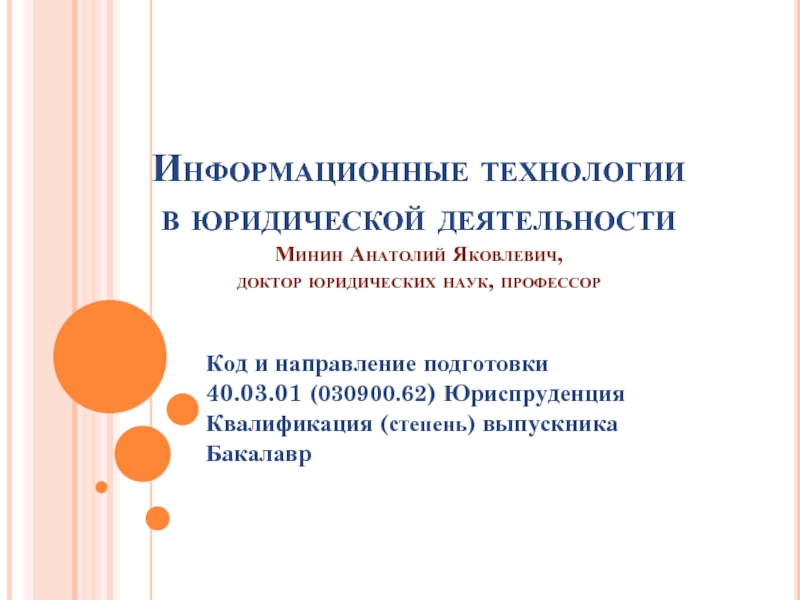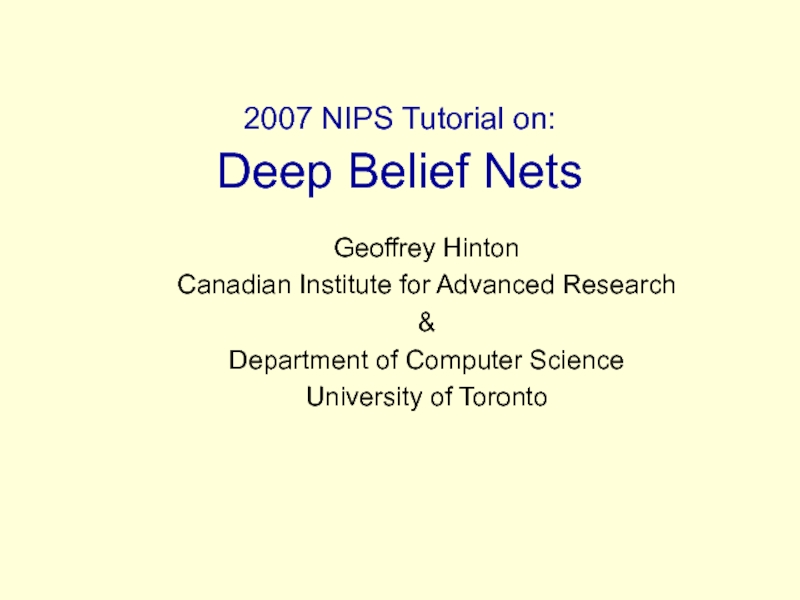- Главная
- Разное
- Дизайн
- Бизнес и предпринимательство
- Аналитика
- Образование
- Развлечения
- Красота и здоровье
- Финансы
- Государство
- Путешествия
- Спорт
- Недвижимость
- Армия
- Графика
- Культурология
- Еда и кулинария
- Лингвистика
- Английский язык
- Астрономия
- Алгебра
- Биология
- География
- Детские презентации
- Информатика
- История
- Литература
- Маркетинг
- Математика
- Медицина
- Менеджмент
- Музыка
- МХК
- Немецкий язык
- ОБЖ
- Обществознание
- Окружающий мир
- Педагогика
- Русский язык
- Технология
- Физика
- Философия
- Химия
- Шаблоны, картинки для презентаций
- Экология
- Экономика
- Юриспруденция
Программный комплекс Такси Диспетчер презентация
Содержание
- 1. Программный комплекс Такси Диспетчер
- 2. F-Group Software Цели проекта Программа "Такси Диспетчер"
- 3. F-Group Software Возможности программы Создает, контролирует и
- 4. F-Group Software Преимущества программы При использовании программы
- 5. F-Group Software Принцип организации системы "Такси Диспетчер"
- 6. F-Group Software Вид программы В «Такси Диспетчер»
- 7. F-Group Software Вид программы
- 8. F-Group Software Режим оператора Заказы такси поступают
- 9. F-Group Software Режим оператора Основные действия операторов:
- 10. F-Group Software Режим оператора (добавление заказа)
- 11. F-Group Software Режим оператора (окно создания заказа)
- 12. F-Group Software Режим оператора При заполнения номера
- 13. F-Group Software Режим оператора 625356 (ввод телефона)
- 14. F-Group Software Режим оператора (автоматическое определение адреса)
- 15. F-Group Software Режим оператора (ввод адреса «Куда»)
- 16. F-Group Software Режим оператора (ввод адреса «Куда»)
- 17. F-Group Software Режим оператора (Предварительный автоматический расчёт цены)
- 18. F-Group Software Режим оператора (Предварительный автоматический расчёт цены)
- 19. F-Group Software Режим оператора При выборе пункта
- 20. F-Group Software Режим оператора (Предварительный автоматический расчёт цены со скидкой по дисконтной карте)
- 21. F-Group Software Режим оператора (Предварительный автоматический расчёт цены со скидкой по дисконтной карте)
- 22. F-Group Software Режим оператора (Предварительный автоматический расчёт цены со скидкой по дисконтной карте ) 31
- 23. F-Group Software Режим оператора (Предварительный автоматический расчёт цены со скидкой по дисконтной карте )
- 24. F-Group Software Режим оператора При смене типа
- 25. F-Group Software Режим оператора (Предварительный автоматический расчёт цены при смене типа заказа )
- 26. F-Group Software Режим оператора (Предварительный автоматический расчёт цены при смене типа заказа )
- 27. F-Group Software Режим оператора (Предварительный автоматический расчёт цены при смене типа заказа )
- 28. F-Group Software Режим оператора (Предварительный автоматический расчёт цены при смене типа заказа )
- 29. F-Group Software Режим оператора (Предварительный автоматический расчёт цены при предварительном заказе )
- 30. F-Group Software Режим оператора (Предварительный автоматический расчёт цены при предварительном заказе )
- 31. F-Group Software Режим оператора При вводе телефона,
- 32. F-Group Software Режим оператора (ввод телефона)
- 33. F-Group Software Режим оператора 60203 (Определение телефона из «чёрного списка»)
- 34. F-Group Software Режим оператора (Определение телефона из «чёрного списка»)
- 35. F-Group Software Режим диспетчера Режим диспетчера используется
- 36. F-Group Software Режим диспетчера При обработке заказа
- 37. F-Group Software Режим диспетчера (Выбор водителя и определение ближайшей стоянки)
- 38. F-Group Software Режим диспетчера (Выбор водителя и определение ближайшей стоянки)
- 39. F-Group Software Режим диспетчера (Выбор водителя)
- 40. F-Group Software Режим диспетчера (Изменение состояния заказа – поочерёдно сменяются состояния)
- 41. F-Group Software Режим диспетчера (Завершение заказа – тип завершения)
- 42. F-Group Software Режим диспетчера (Завершение заказа – тип завершения)
- 43. F-Group Software Режим диспетчера (Завершение заказа – постановка водителя в очередь)
- 44. F-Group Software Режим диспетчера (Завершение заказа – постановка водителя в начало очереди)
- 45. F-Group Software Режим диспетчера (Завершение заказа – постановка водителя в начало очереди)
- 46. F-Group Software Режим диспетчера (Завершение заказа – окончательное завершение заказа)
- 47. F-Group Software Режим диспетчера (Заказ в таблице «Выполненные заказы»)
- 48. F-Group Software Режим диспетчера Закладка «Водители» содержит:
- 49. F-Group Software Режим диспетчера (Закладка «Водители»)
- 50. F-Group Software Режим диспетчера (Закладка «Водители»)
- 51. F-Group Software Режим диспетчера (Окно «Параметры водителя» – установка необходимых параметров)
- 52. F-Group Software Режим диспетчера (Начать смену водителя)
- 53. F-Group Software Режим диспетчера (Список водителей)
- 54. F-Group Software Режим диспетчера (Начать смену для выбранного водителя)
- 55. F-Group Software Режим диспетчера (Смена водителя начата)
- 56. F-Group Software Режим бухгалтера Режим бухгалтера предоставляет
- 57. F-Group Software Режим администратора Режим администратора предоставляет
- 58. F-Group Software Режим администратора (Основные настройки программы)
- 59. F-Group Software Режим администратора (Учётные записи пользователей)
- 60. F-Group Software Режим администратора Для начала продуктивной
- 61. F-Group Software Режим администратора В состав программы
- 62. F-Group Software Режим администратора (Импорт данных)
- 63. F-Group Software Режим администратора (Импорт улиц с привязкой к карте и зонам)
- 64. F-Group Software Режим администратора Если Вы планируете
- 65. F-Group Software Режим администратора (Конструктор карты)
- 66. F-Group Software Режим руководителя Для режима директора
- 67. F-Group Software Стоимость комплекса Стоимость программного комплекса
- 68. F-Group Software Преимущества Комплекса В процессе разработки
- 69. F-Group Software Наши контакты ЧП Вихтюк Александр
Слайд 2F-Group Software
Цели проекта
Программа "Такси Диспетчер" предназначена для автоматизации процессов приема, оформления
заказов такси, управления водителями и формирования отчетности в таксопарках и диспетчерских службах такси
Цель проекта "Такси Диспетчер": создать лучшую систему для автоматизации процессов по приему и обработке заказов в таксопарках и диспетчерских службах такси
Цель проекта "Такси Диспетчер": создать лучшую систему для автоматизации процессов по приему и обработке заказов в таксопарках и диспетчерских службах такси
Слайд 3F-Group Software
Возможности программы
Создает, контролирует и проводит заказы такси
Автоматически определяет цену
проезда
Учитывает простой и стоимость подачи машины
Ведет состояние очередей водителей по районам
Позволяет принимать предварительные заказы и осуществлять контроль за их выполнением
Дисконтные карты: производит создание и их автоматический учет
Ведет счета водителей и расчеты с ними
Отчетность: позволяет создание любых отчетов (бесплатная доработка для регулярных пользователей)
Осуществляет поддержку растровой карты города
Предоставляет оптимизацию работы для операторов и диспетчеров
Учитывает простой и стоимость подачи машины
Ведет состояние очередей водителей по районам
Позволяет принимать предварительные заказы и осуществлять контроль за их выполнением
Дисконтные карты: производит создание и их автоматический учет
Ведет счета водителей и расчеты с ними
Отчетность: позволяет создание любых отчетов (бесплатная доработка для регулярных пользователей)
Осуществляет поддержку растровой карты города
Предоставляет оптимизацию работы для операторов и диспетчеров
Слайд 4F-Group Software
Преимущества программы
При использовании программы "Такси Диспетчер" на Вашем предприятии Вы
получите:
Создание автоматизированных рабочих мест для работников в единой сети
Повышение эффективности работы за счет использования четких алгоритмов действий
Ускорение работы операторов и диспетчеров на обработке заказа
Автоматическое использование справочной информации (черных списков, улиц, карты)
Автоматическое ведение счетов водителей и расчетов с ними
Управление очередями водителей с учетом алгоритма и контроля за очередностью
Получение любой отчетности о состоянии и функционировании предприятия
Возможность оптимизации предприятия в будущем, преимущество перед конкурентами
Создание автоматизированных рабочих мест для работников в единой сети
Повышение эффективности работы за счет использования четких алгоритмов действий
Ускорение работы операторов и диспетчеров на обработке заказа
Автоматическое использование справочной информации (черных списков, улиц, карты)
Автоматическое ведение счетов водителей и расчетов с ними
Управление очередями водителей с учетом алгоритма и контроля за очередностью
Получение любой отчетности о состоянии и функционировании предприятия
Возможность оптимизации предприятия в будущем, преимущество перед конкурентами
Слайд 5F-Group Software
Принцип организации системы "Такси Диспетчер"
Система "Такси Диспетчер" построена на основании
технологии клиент-сервер. При использовании этой технологии возможно организовывать работу на нескольких рабочих местах параллельно.
Для развертывания системы в локальной сети предприятия устанавливается сервер. На нем устанавливается база данных. На рабочих местах операторов, диспетчеров, бухгалтеров устанавливаются клиентские программы «Такси Диспетчер».
Для развертывания системы в локальной сети предприятия устанавливается сервер. На нем устанавливается база данных. На рабочих местах операторов, диспетчеров, бухгалтеров устанавливаются клиентские программы «Такси Диспетчер».
Слайд 6F-Group Software
Вид программы
В «Такси Диспетчер» используется цветовое оформление заказов, чтобы операторам
и диспетчерам было удобней отслеживать ход изменения состояния заказов
В таблице текущих заказов фиксируются все текущие и предварительные заказы, а также отражается их состояние на данный момент:
для текущих заказов это информация о степени выполнения заказа (водитель не назначен, водитель выехал, водитель в пути),
для предварительных - о срочности заказа (т.е. о промежутке времени, через который заказ перейдет в статус текущего)
Информация о состоянии заказа выражается в цвете соответствующей строки. С течением времени строка автоматически изменяет свой цвет - заказ переходит из одного состояния в другое
Линейка цветов и их значений, принятых по умолчанию, расположена в нижней части экрана и доступна для настройки администратором комплекса
В таблице текущих заказов фиксируются все текущие и предварительные заказы, а также отражается их состояние на данный момент:
для текущих заказов это информация о степени выполнения заказа (водитель не назначен, водитель выехал, водитель в пути),
для предварительных - о срочности заказа (т.е. о промежутке времени, через который заказ перейдет в статус текущего)
Информация о состоянии заказа выражается в цвете соответствующей строки. С течением времени строка автоматически изменяет свой цвет - заказ переходит из одного состояния в другое
Линейка цветов и их значений, принятых по умолчанию, расположена в нижней части экрана и доступна для настройки администратором комплекса
Слайд 8F-Group Software
Режим оператора
Заказы такси поступают по телефону и принимаются оператором. Описание
заказа включает номер телефона заказчика, время поступления, адрес «Откуда» / адрес «Куда», ФИО заказчика и примечания
Изменение содержимого полей Быстрый адрес «Откуда» / Быстрый адрес «Куда» приводит к автоматическому изменению содержимого в полях Адрес «Откуда» / Адрес «Куда». Эти поля используются в случае, если нет точной информации об адресах
Возможна настройка и ввод только тех полей, которые используются в работе Вашей службы
При добавлении нового заказа можно узнать стоимость заказа (до выполнения заказа расчет ведется автоматически по указанному алгоритму), отметив подпункт «Цена» закладки «Создание». Вы можете изменить порядок расчёта стоимости заказа, выбрав другой тип заказа: Такси, Доставка, Перевозка
Вы можете по номеру дисконтной карточки клиента (если таковая имеется) вычислить действующую на данный заказ скидку, отметив подпункт «Дисконтный»
В случае, если заказ предварительный, Вы можете ввести дату и время подач, отметив подпункт «Предварительный», в таком случае заказ будет отображаться в отдельной таблице до момента начала его выполнения
Изменение содержимого полей Быстрый адрес «Откуда» / Быстрый адрес «Куда» приводит к автоматическому изменению содержимого в полях Адрес «Откуда» / Адрес «Куда». Эти поля используются в случае, если нет точной информации об адресах
Возможна настройка и ввод только тех полей, которые используются в работе Вашей службы
При добавлении нового заказа можно узнать стоимость заказа (до выполнения заказа расчет ведется автоматически по указанному алгоритму), отметив подпункт «Цена» закладки «Создание». Вы можете изменить порядок расчёта стоимости заказа, выбрав другой тип заказа: Такси, Доставка, Перевозка
Вы можете по номеру дисконтной карточки клиента (если таковая имеется) вычислить действующую на данный заказ скидку, отметив подпункт «Дисконтный»
В случае, если заказ предварительный, Вы можете ввести дату и время подач, отметив подпункт «Предварительный», в таком случае заказ будет отображаться в отдельной таблице до момента начала его выполнения
Слайд 9F-Group Software
Режим оператора
Основные действия операторов:
добавление нового заказа
редактирование заказа
удаление заказа
(если
у оператора есть права на удаление)
учет скидок при оформлении заказа
работа с черным списком клиентов
учет скидок при оформлении заказа
работа с черным списком клиентов
Слайд 12F-Group Software
Режим оператора
При заполнения номера телефона клиента, автоматически определяется адрес «Откуда»
Примечание:
возможно автоматическое заполнение поля – телефон с помощью АОН
После введения адреса «Куда» и при определённых настройках политики формирования цен автоматически рассчитывается предварительная стоимость заказа
Эти действия проиллюстрированы далее
После введения адреса «Куда» и при определённых настройках политики формирования цен автоматически рассчитывается предварительная стоимость заказа
Эти действия проиллюстрированы далее
Слайд 19F-Group Software
Режим оператора
При выборе пункта «Дисконтный» производится корректировка цены заказа, исходя
из данных дисконтной карты клиента
После выбора пункта «Дисконтный» необходимо ввести номер карточки в появившемся поле, в результате чего будет учтена скидка
Эти действия проиллюстрированы далее
После выбора пункта «Дисконтный» необходимо ввести номер карточки в появившемся поле, в результате чего будет учтена скидка
Эти действия проиллюстрированы далее
Слайд 20F-Group Software
Режим оператора
(Предварительный автоматический расчёт цены со скидкой по дисконтной карте)
Слайд 21F-Group Software
Режим оператора
(Предварительный автоматический расчёт цены со скидкой по дисконтной карте)
Слайд 22F-Group Software
Режим оператора
(Предварительный автоматический расчёт цены со скидкой по дисконтной карте
)
31
Слайд 23F-Group Software
Режим оператора
(Предварительный автоматический расчёт цены со скидкой по дисконтной карте
)
Слайд 24F-Group Software
Режим оператора
При смене типа заказа производится перерасчёт предварительной цены заказа
При
выборе пункта «Предварительный» в зависимости от действующих наценок происходит изменение расчётной цены заказа
Эти действия проиллюстрированы далее
Эти действия проиллюстрированы далее
Слайд 25F-Group Software
Режим оператора
(Предварительный автоматический расчёт цены при смене типа заказа )
Слайд 26F-Group Software
Режим оператора
(Предварительный автоматический расчёт цены при смене типа заказа )
Слайд 27F-Group Software
Режим оператора
(Предварительный автоматический расчёт цены при смене типа заказа )
Слайд 28F-Group Software
Режим оператора
(Предварительный автоматический расчёт цены при смене типа заказа )
Слайд 29F-Group Software
Режим оператора
(Предварительный автоматический расчёт цены при предварительном заказе )
Слайд 30F-Group Software
Режим оператора
(Предварительный автоматический расчёт цены при предварительном заказе )
Слайд 31F-Group Software
Режим оператора
При вводе телефона, занесённого в «чёрный список», программа предупреждает
об этом
Эти действия проиллюстрированы далее
Эти действия проиллюстрированы далее
Слайд 35F-Group Software
Режим диспетчера
Режим диспетчера используется для управления водителями
Основные действия диспетчера:
работа
со списком водителей
отслеживание состояния водителей
начало и завершение смен водителей
управление очередями на стоянках
работа со встроенной картой
обработка заказа и назначение водителя
завершение заказа: в закладке «Завершение» устанавливается тип завершения заказа, точная сумма к оплате с учетом скидки и вид оплаты. Тип завершения заказа выбирается из выпадающего списка. Значения этого поля устанавливаются пользователем в Справочнике «Типы завершения заказов». После установления типа заказа в окне появляется поле «Постановка в очередь». В этом поле находится список возможных стоянок, на которые предлагается поставить водителя в очередь. Факт завершения заказа устанавливается при нажатии кнопки «Принять». При этом заказ приобретает статус выполненного, и информация о нем автоматически удаляется из таблицы текущих заказов и заносится в таблицу выполненных заказов
отслеживание состояния водителей
начало и завершение смен водителей
управление очередями на стоянках
работа со встроенной картой
обработка заказа и назначение водителя
завершение заказа: в закладке «Завершение» устанавливается тип завершения заказа, точная сумма к оплате с учетом скидки и вид оплаты. Тип завершения заказа выбирается из выпадающего списка. Значения этого поля устанавливаются пользователем в Справочнике «Типы завершения заказов». После установления типа заказа в окне появляется поле «Постановка в очередь». В этом поле находится список возможных стоянок, на которые предлагается поставить водителя в очередь. Факт завершения заказа устанавливается при нажатии кнопки «Принять». При этом заказ приобретает статус выполненного, и информация о нем автоматически удаляется из таблицы текущих заказов и заносится в таблицу выполненных заказов
Слайд 36F-Group Software
Режим диспетчера
При обработке заказа водитель назначается в закладке «Выбор водителя»
окна создания нового заказа, где указаны параметры доступных водителей и их местоположение
В закладке «Выполнение» отслеживаются стадии и время выполнения заказа
В закладке «Завершение» указывается тип завершения заказа и производится постановка водителя в очередь
Для помощи диспетчеру и оператору может использоваться карта со списком улиц. Для того, чтобы в нее зайти, нужно в главном окне программы выбрать закладку «Карта»
В закладке «Выполнение» отслеживаются стадии и время выполнения заказа
В закладке «Завершение» указывается тип завершения заказа и производится постановка водителя в очередь
Для помощи диспетчеру и оператору может использоваться карта со списком улиц. Для того, чтобы в нее зайти, нужно в главном окне программы выбрать закладку «Карта»
Слайд 40F-Group Software
Режим диспетчера
(Изменение состояния заказа – поочерёдно сменяются состояния)
Слайд 48F-Group Software
Режим диспетчера
Закладка «Водители» содержит:
панель инструментов, на которой расположены кнопки работы
с заказами: «Начать смену», «Закончить смену», «Параметры водителя»;
таблицу со списком водителей на смене;
список стоянок и очередей водителей - в правой части окна.
Окно параметров водителя открывается при нажатии кнопки «Параметры водителя», находящейся на панели инструментов над списком
Чтобы начать смену водителя, нужно в закладке «Водители» нажать на панели инструментов кнопку «Начать смену». Выбор водителя осуществляется щелчком мыши на нужном поле и последующим нажатием на кнопку «Начать смену». После этого окно «Начать смену водителя» закрывается и выбранный водитель автоматически добавляется в список водителей, находящихся на смене
Свободный водитель может быть поставлен диспетчером в очередь на стоянку
Управление очередями может происходить:
в окне «Параметры водителя»,
непосредственно в закладке «Водители», используя список водителей и окно «Водители на стоянках (в очереди)» в правой части закладки «Водители»,
на этапе завершения заказа в окне редактирования заказа.
таблицу со списком водителей на смене;
список стоянок и очередей водителей - в правой части окна.
Окно параметров водителя открывается при нажатии кнопки «Параметры водителя», находящейся на панели инструментов над списком
Чтобы начать смену водителя, нужно в закладке «Водители» нажать на панели инструментов кнопку «Начать смену». Выбор водителя осуществляется щелчком мыши на нужном поле и последующим нажатием на кнопку «Начать смену». После этого окно «Начать смену водителя» закрывается и выбранный водитель автоматически добавляется в список водителей, находящихся на смене
Свободный водитель может быть поставлен диспетчером в очередь на стоянку
Управление очередями может происходить:
в окне «Параметры водителя»,
непосредственно в закладке «Водители», используя список водителей и окно «Водители на стоянках (в очереди)» в правой части закладки «Водители»,
на этапе завершения заказа в окне редактирования заказа.
Слайд 51F-Group Software
Режим диспетчера
(Окно «Параметры водителя» – установка необходимых параметров)
Слайд 56F-Group Software
Режим бухгалтера
Режим бухгалтера предоставляет пользователю следующие возможности:
Определение политики скидок (виды
скидок)
Добавление новой скидки
Редактирование скидки
Работа с дисконтными карточками
Пополнение остатка на карточке
Работа с журналом поступления средств на карточки
Настройка зарплат водителей
Редактирование счета работников
Журнал изменения счета работников
Безналичные расчеты
Кроме того, возможность формирования ценовой политики с помощью инструментов:
Цены по зонам
Формирование наценок
Добавление новой скидки
Редактирование скидки
Работа с дисконтными карточками
Пополнение остатка на карточке
Работа с журналом поступления средств на карточки
Настройка зарплат водителей
Редактирование счета работников
Журнал изменения счета работников
Безналичные расчеты
Кроме того, возможность формирования ценовой политики с помощью инструментов:
Цены по зонам
Формирование наценок
Слайд 57F-Group Software
Режим администратора
Режим администратора предоставляет пользователю наиболее полные возможности работы с
программой и предназначен для настройки и диагностики программы, а также для выполнения некоторых специальных задач.
Возможности режима администратора, недоступные для других режимов:
Настройки программы (все существующие в программе настройки)
Управление пользователями
Просмотр лога
Диагностика базы данных и построение специальных отчетов и графиков в SQL-консоли
Резервное копирование базы данных
Импортирование данных в таблицы базы (в начале работы с системой необходимо заполнить эти таблицы)
Подключение плагинов к программе во время ее работы
Редактирование ini-файлов для создания быстрых форм
Все указанные выше функции доступны в пункте «Администрирование» главного меню программы
Возможности режима администратора, недоступные для других режимов:
Настройки программы (все существующие в программе настройки)
Управление пользователями
Просмотр лога
Диагностика базы данных и построение специальных отчетов и графиков в SQL-консоли
Резервное копирование базы данных
Импортирование данных в таблицы базы (в начале работы с системой необходимо заполнить эти таблицы)
Подключение плагинов к программе во время ее работы
Редактирование ini-файлов для создания быстрых форм
Все указанные выше функции доступны в пункте «Администрирование» главного меню программы
Слайд 60F-Group Software
Режим администратора
Для начала продуктивной и удобной работы с программой Такси
Диспетчер необходимо правильно внести информацию о вашем городе. Для выполнения импорта используется утилита bin\import.exe . Вы можете запустить ее из операционной системы или выбрав пункт меню «Администрирование / Импорт данных» главного окна программы. Порядок интеграции информации следующий.
Для работы программы Такси Диспетчер необходимо импортировать:
Список улиц Вашего города в программу
Список улиц с разбивкой по зонам. Это необходимо, если Вы будете использовать зоны города и разбивку города по стоянкам для использования алгоритмов формирования очередей водителей по районам города
Список стоянок водителей - для формирования очередей водителей по стоянкам в городе
Список телефонов и адресов абонентов – тогда по телефону программа автоматически будет подсказывать имя и адрес звонящего человека, что сократит время оформления заказа и повысит лояльность клиентов
Список общественных мест - тогда заполнение адреса часто используемых мест станет более оптимальным
Все файлы можно организовать в таблицах Excel и затем по предоставленным инструкциям импортировать информацию в базу данных программы.
Для работы программы Такси Диспетчер необходимо импортировать:
Список улиц Вашего города в программу
Список улиц с разбивкой по зонам. Это необходимо, если Вы будете использовать зоны города и разбивку города по стоянкам для использования алгоритмов формирования очередей водителей по районам города
Список стоянок водителей - для формирования очередей водителей по стоянкам в городе
Список телефонов и адресов абонентов – тогда по телефону программа автоматически будет подсказывать имя и адрес звонящего человека, что сократит время оформления заказа и повысит лояльность клиентов
Список общественных мест - тогда заполнение адреса часто используемых мест станет более оптимальным
Все файлы можно организовать в таблицах Excel и затем по предоставленным инструкциям импортировать информацию в базу данных программы.
Слайд 61F-Group Software
Режим администратора
В состав программы включен набор таких сервисных программ, необходимых
для администрирования:
Утилита резервного копирования и восстановления базы данных
Утилита импортирования данных в базу
Утилита очистки таблиц базы данных
Конфигуратор клиент/серверной установки
Конфигуратор растровой карты
Утилита резервного копирования и восстановления базы данных
Утилита импортирования данных в базу
Утилита очистки таблиц базы данных
Конфигуратор клиент/серверной установки
Конфигуратор растровой карты
Слайд 64F-Group Software
Режим администратора
Если Вы планируете использовать карту для работы диспетчера, программа
«Такси Диспетчер» поддерживает использование растровой карты города. Для ее использования Вам необходимо изображение карты города в формате bmp или jpg .
Конструктор растровой карты используется для разбиения цельного изображения карты на зоны прямоугольной формы. Это необходимо для поиска на карте таких объектов, как улицы и быстрые адреса.
Привязка улиц к зонам на карте осуществляется в справочнике улиц.
Конструктор растровой карты используется для разбиения цельного изображения карты на зоны прямоугольной формы. Это необходимо для поиска на карте таких объектов, как улицы и быстрые адреса.
Привязка улиц к зонам на карте осуществляется в справочнике улиц.
Слайд 66F-Group Software
Режим руководителя
Для режима директора характерно наличие пункта меню «Отчеты» в
главном окне программы, в котором пользователь имеет возможность сформировать любой из существующих типов отчетов
В стандартный комплект поставки программы включены следующие отчеты:
«Водители»
«Операторы»
«Абоненты»
Эти отчеты располагаются в меню «Отчеты» главного окна программы. Их формирование происходит с помощью гибкой системы плагинов, которая позволяет расширять возможности программы, в частности подключать и создавать новые отчеты без переустановки программы.
Вы также можете сформировать произвольный отчет, воспользовавшись окном SQL-консоль
Кроме того, наличие специальных настроек позволяет руководителю точно контролировать действия работников службы и производить проверку.
В стандартный комплект поставки программы включены следующие отчеты:
«Водители»
«Операторы»
«Абоненты»
Эти отчеты располагаются в меню «Отчеты» главного окна программы. Их формирование происходит с помощью гибкой системы плагинов, которая позволяет расширять возможности программы, в частности подключать и создавать новые отчеты без переустановки программы.
Вы также можете сформировать произвольный отчет, воспользовавшись окном SQL-консоль
Кроме того, наличие специальных настроек позволяет руководителю точно контролировать действия работников службы и производить проверку.
Слайд 67F-Group Software
Стоимость комплекса
Стоимость программного комплекса «Такси Диспетчер» зависит от числа приобретаемых
рабочих мест и набора дополнительных требований к программе, предъявляемых клиентами
Но, вместе с тем, стоимость оптимизирована и под нужды небольших диспетчерских контор
Оплату можно произвести одним из следующих способов:
Банковский перевод (банк в Украине, рубли, доллары)
WebMoney
Yandex.Money
Оплата кредитной карточкой в Интернете
Western Union
Перевод между физическими лицами по СНГ-Анелик
Но, вместе с тем, стоимость оптимизирована и под нужды небольших диспетчерских контор
Оплату можно произвести одним из следующих способов:
Банковский перевод (банк в Украине, рубли, доллары)
WebMoney
Yandex.Money
Оплата кредитной карточкой в Интернете
Western Union
Перевод между физическими лицами по СНГ-Анелик
Слайд 68F-Group Software
Преимущества Комплекса
В процессе разработки комплекса «Такси Диспетчер» были привлечены специалисты
в области управления таксопарками - директоры и владельцы такси служб, которые выражали свои пожелания в организации программы и выполняемых задач, а также были систематизированы пожелания операторов, диспетчеров и бухгалтеров
С помощью «Такси Диспетчер» Вы сможете:
Укрепить конкурентные позиции, имея более совершенную систему работы диспетчерской
Получить абсолютный контроль над работой своей службы
Создавать аналитические отчеты эффективности работы, рекламных компаний и акций, скидок
Иметь возможность в кратчайшие сроки доработать систему по Вашим дополнительным требованиям
С помощью «Такси Диспетчер» Вы сможете:
Укрепить конкурентные позиции, имея более совершенную систему работы диспетчерской
Получить абсолютный контроль над работой своей службы
Создавать аналитические отчеты эффективности работы, рекламных компаний и акций, скидок
Иметь возможность в кратчайшие сроки доработать систему по Вашим дополнительным требованиям
Слайд 69F-Group Software
Наши контакты
ЧП Вихтюк Александр Анатольевич
Украина, Киев, 04108
ул. Н. Ужвий 7,
кв. 61
E-mail: taxi@taxi-office.ru
Web: www.taxi-office.ru
E-mail: taxi@taxi-office.ru
Web: www.taxi-office.ru